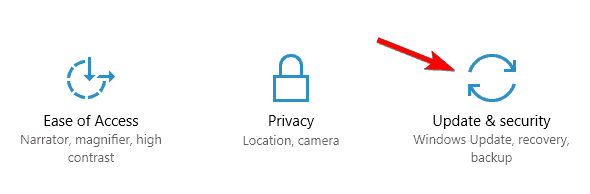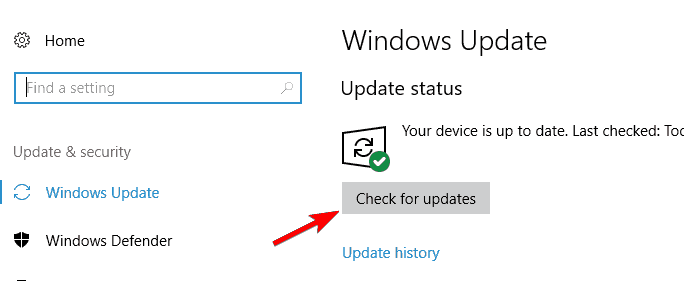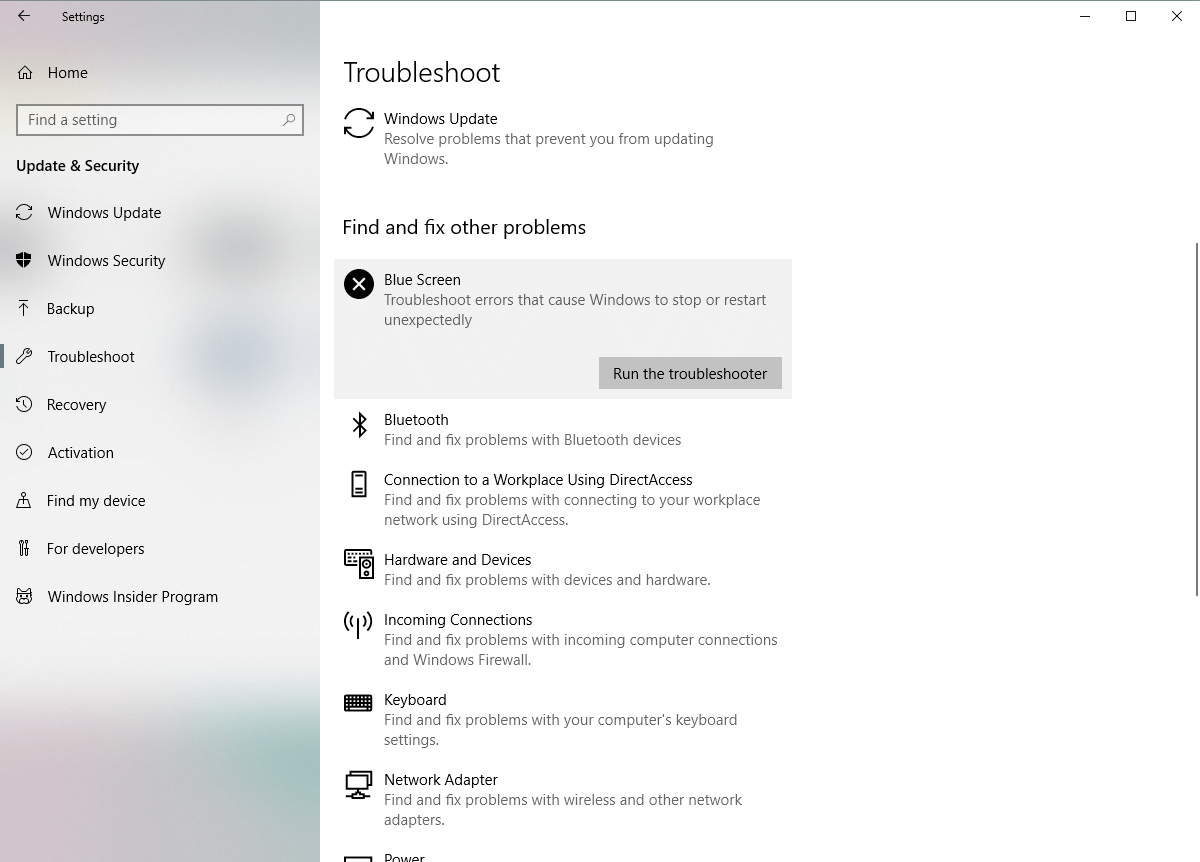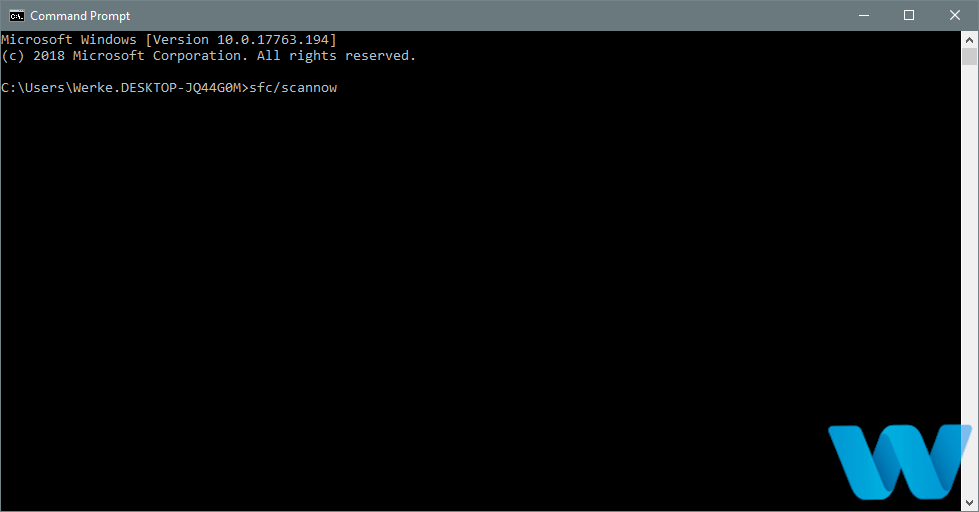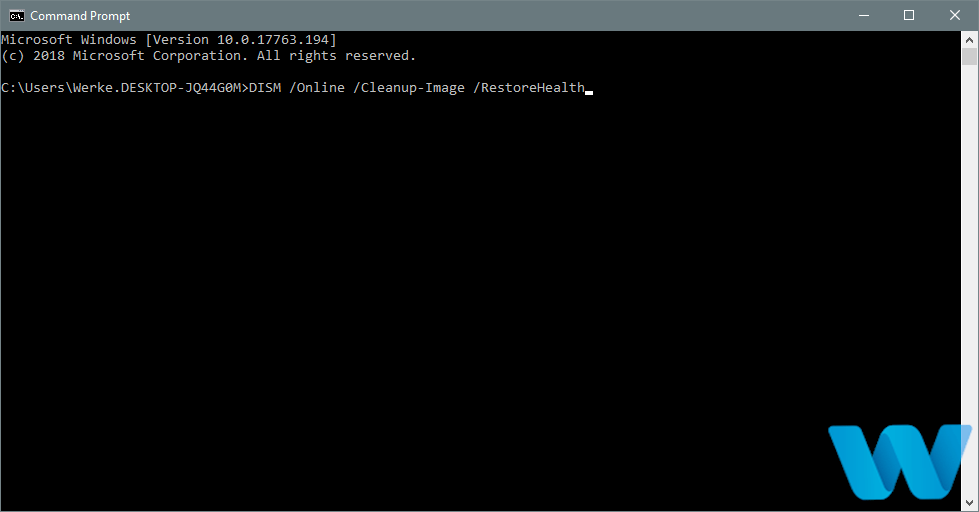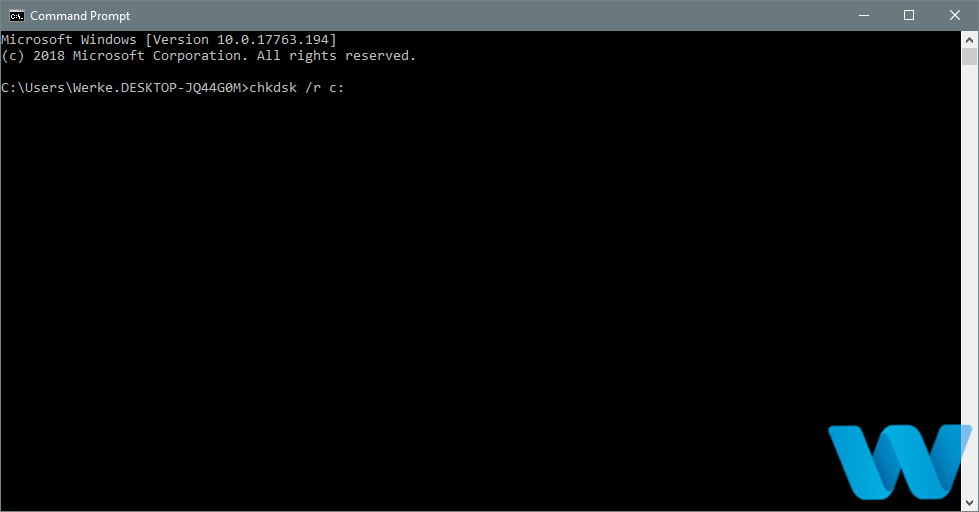BAD POOL CALLER error on Windows 10 [STEP-BY-STEP GUIDE]
![BAD POOL CALLER error on Windows 10 [STEP-BY-STEP GUIDE] 1](http://applexgen.com/wp-content/uploads/2020/04/Error-de-LLAMADOR-DE-PISCINA-MALO-en-Windows-10-STEP-BY-STEP.png)
BAD POOL CALLER adalah layar biru kesalahan kematian, dan seperti banyak kesalahan BSoD lainnya, yang satu ini akan macet Windows 10 dan restart PC Anda untuk menghindari kerusakan pada sistem Anda.
Jenis kesalahan ini bisa bermasalah, oleh karena itu hari ini kami akan menunjukkan kepada Anda bagaimana cara memperbaiki kesalahan BAD POOL CALLER.
BALL POOL CALLER dapat menyebabkan banyak masalah di komputer Anda Windows 10 pcs, dan dalam artikel ini kami juga membahas masalah-masalah berikut:
- Blok panggilan grup salah – Banyak pengguna melaporkan bahwa kesalahan ini datang dengan layar biru diikuti oleh kerusakan. Ini bisa menjadi masalah besar, tetapi Anda harus dapat memperbaikinya menggunakan salah satu solusi kami.
- Overclocking panggilan grup yang salah – Untuk kinerja maksimal, banyak pengguna melakukan overclock perangkat keras mereka. Namun, overclocking dapat menyebabkan berbagai masalah, seperti ini, muncul. Untuk memperbaiki masalah, Anda harus menghapus semua pengaturan overclock.
- Panggilan grup uTorrent salah – Terkadang aplikasi pihak ketiga dapat membuat kesalahan ini muncul. Banyak pengguna melaporkan bahwa uTorrent yang menyebabkan masalah ini, tetapi setelah menghapusnya, masalah ini sepenuhnya teratasi.
- Panggilan grup yang salah ESET, Avast, AVG, Kaspersky, McAfee – Perangkat lunak antivirus juga dapat menyebabkan masalah ini muncul. Banyak pengguna melaporkan masalah dengan alat-alat seperti ESET, Avast, AVG dan Kaspersky.
- RAM Panggilan Grup Buruk – Masalah perangkat keras juga dapat menyebabkan masalah ini muncul. Penyebab paling umum adalah RAM Anda, dan setelah menggantinya, masalahnya harus diselesaikan.
- Bad_pool_caller rdyboost.sys, rdbss.sys, tcpip.sys, tdica.sys, usbport.sys, usbstor.sys, usbhub.sys, iusb3xhc.sys, igdkmd64.sys, picadm.sys, picadm.sys – Seringkali pesan kesalahan ini akan memberi tahu Anda file mana yang menyebabkan PC crash. Setelah mengetahui nama file, Anda hanya perlu menemukan perangkat atau aplikasi yang terkait dengannya dan memperbaiki masalahnya.
- Panggilan grup salah saat memasukkan USBberkendara – Beberapa pengguna melaporkan kesalahan ini hanya setelah memasukkan drive USB. Ini dapat terjadi jika drive USB Anda rusak atau jika Anda memiliki masalah dengan driver chipset Anda.
- Penelepon grup salah saat memulai – Banyak pengguna melaporkan bahwa kesalahan ini terjadi saat startup. Ini bisa menjadi masalah besar karena PC Anda bisa terjebak dalam satu lingkaran. Dalam beberapa kasus yang lebih parah, PC Anda tidak bisa boot sama sekali.
- Kesalahan halaman pemanggil salah di area yang tidak dikunci – Ini adalah variasi dari kesalahan ini, tetapi Anda harus dapat memperbaikinya menggunakan solusi dalam artikel ini.
Bagaimana cara saya memperbaiki kesalahan BOD POOL CALLER BSOD di Windows 10?
- Segarkan Windows 10
- Perbarui driver Anda
- Jalankan pemecah masalah BSOD
- Jalankan pemindaian SFC
- Jalankan DISM
- Periksa hard drive
- Hapus antivirus / firewall Anda
- Copot aplikasi yang bermasalah
- Periksa modem Anda
- Periksa perangkat keras Anda
Solusi 1 – Pembaruan Windows 10
Layar biru kesalahan kematian, seperti BAD POOL CALLER, sering disebabkan oleh perangkat keras atau perangkat lunak yang tidak kompatibel. Jika perangkat keras atau perangkat lunak tertentu tidak sepenuhnya kompatibel dengan Windows 10, yang dapat menyebabkan semua jenis masalah, salah satunya adalah kesalahan BSoD.
Untuk memastikan bahwa perangkat keras dan perangkat lunak Anda sepenuhnya kompatibel dengan Windows 10, kami sangat menyarankan Anda mengunduh versi terbaru Windows 10 tambalan
Microsoft sering merilis Windows 10 pembaruan via Windows Pembaruan dan banyak dari pembaruan ini membahas berbagai masalah perangkat keras dan perangkat lunak, jadi pastikan untuk mengunduhnya jika Anda ingin bebas dari bug PC.
Anda dapat memeriksa pembaruan secara manual dengan melakukan hal berikut:
- tekan Windows Kunci + I untuk membuka aplikasi Pengaturan.
- Ketika aplikasi Pengaturan terbuka, buka Bagian pembaruan dan keamanan.
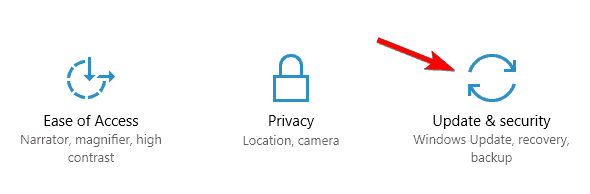
- Sekarang klik Periksa pembaruan tombol.
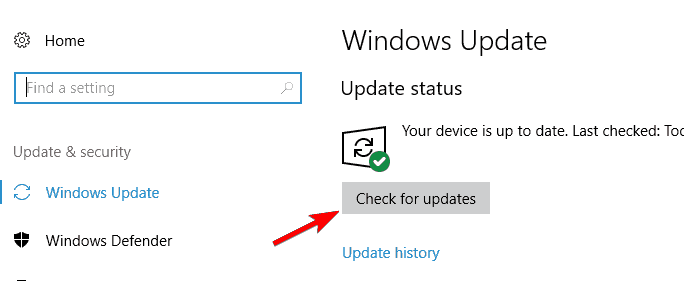
Windows sekarang akan mencari pembaruan yang tersedia. Jika ada pembaruan yang tersedia Windows itu akan menginstalnya secara otomatis Setelah menginstal semua pembaruan, periksa apakah masalahnya masih ada.
Jika Anda tidak dapat membuka aplikasi Pengaturan, lihat artikel ini untuk menyelesaikan masalah dengan cepat dan mudah.
Kesulitan memperbarui Windows? Lihatlah panduan ini untuk membantu Anda menyelesaikannya dalam waktu singkat.
Solusi 2 – Perbarui driver Anda
Driver yang usang atau tidak kompatibel dapat menjadi penyebab umum kesalahan BSoD seperti BAD POOL CALLER, dan untuk mencegah agar kesalahan ini tidak muncul, penting untuk selalu memperbarui driver Anda.
Untuk memperbarui driver Anda, cukup kunjungi situs web produsen perangkat keras Anda dan unduh driver terbaru untuk perangkat Anda. Harap dicatat bahwa Anda harus memperbarui semua driver yang sudah usang, sehingga proses ini mungkin memakan waktu.
Kami sangat merekomendasikan alat pihak ketiga ini (100% aman dan diuji oleh kami) untuk secara otomatis mengunduh semua driver yang sudah ketinggalan zaman pada PC Anda.
Banyak pengguna melaporkan bahwa bug BAD POOL CALLER diperbaiki setelah memperbarui driver Netgear, dan ada laporan bahwa driver Storage Storage RAID juga dapat menyebabkan masalah ini, jadi pastikan untuk memperbarui driver tersebut terlebih dahulu dan kemudian lanjutkan untuk memperbarui driver lain di sistem Anda.
Tahukah Anda bahwa sebagian besar Windows 10 pengguna memiliki driver yang sudah usang? Ambil langkah maju dengan panduan ini.
Perbarui driver secara otomatis
Mencari driver sendiri bisa menghabiskan waktu. Karena itu, kami menyarankan Anda menggunakan alat yang melakukan ini secara otomatis.
Menggunakan pembaru driver otomatis akan menghemat masalah Anda mencari driver secara manual, dan akan selalu menjaga sistem Anda diperbarui dengan driver terbaru.
Tweakbit Driver Updater (disetujui oleh Microsoft dan Norton Antivirus) akan membantu Anda memperbarui driver secara otomatis dan mencegah kerusakan pada PC Anda yang disebabkan oleh menginstal versi driver yang salah.
Setelah beberapa tes, tim kami menyimpulkan bahwa ini adalah solusi otomatis terbaik. Berikut ini panduan singkat tentang cara menggunakannya:
- Unduh dan pasang TweakBit Driver Updater

- Setelah diinstal, program akan mulai memindai PC Anda untuk driver yang ketinggalan jaman secara otomatis. Driver Updater akan memeriksa versi driver Anda yang terinstal di database cloud-nya untuk versi terbaru dan merekomendasikan pembaruan yang sesuai. Yang perlu Anda lakukan adalah menunggu pemindaian selesai.
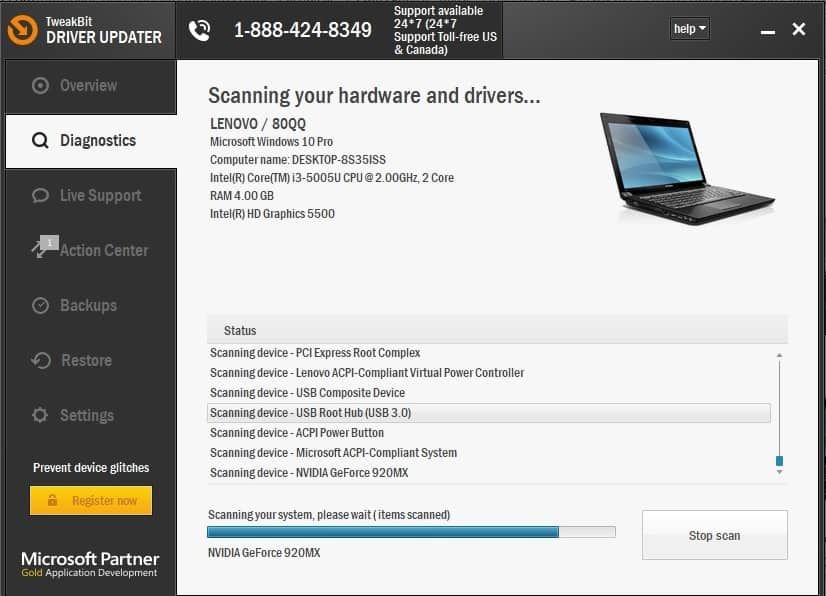
- Di akhir pemindaian, Anda akan mendapatkan laporan tentang semua driver masalah yang ditemukan di PC Anda. Tinjau daftar dan lihat apakah Anda ingin memperbarui setiap pengontrol secara individual atau sekaligus. Untuk memperbarui satu pengontrol sekaligus, klik tautan "Perbarui Pengontrol" di sebelah nama pengontrol. Atau cukup klik tombol "Perbarui Semua" di bagian bawah untuk menginstal secara otomatis semua pembaruan yang disarankan.

Note: Beberapa driver harus diinstal dalam beberapa langkah, jadi Anda harus menekan tombol "Perbarui" beberapa kali hingga semua komponennya diinstal.
Solusi 3 – Jalankan pemecah masalah BSOD
Jika memperbarui driver Anda tidak berhasil, kami akan mencoba Windows 10 pemecah masalah bawaan. Alat ini dapat menyelesaikan berbagai masalah, termasuk masalah BSOD seperti BAD POOL CALLER.
Inilah cara menjalankannya Windows Pemecah masalah 10 BSOD:
- Buka Aplikasi konfigurasi Dan pergi ke Pembaruan dan keamanan bagian.
- Pilih Pecahkan masalah dari menu di sebelah kiri.
- Pilih BSOD dari panel kanan dan klik Jalankan pemecah masalah.
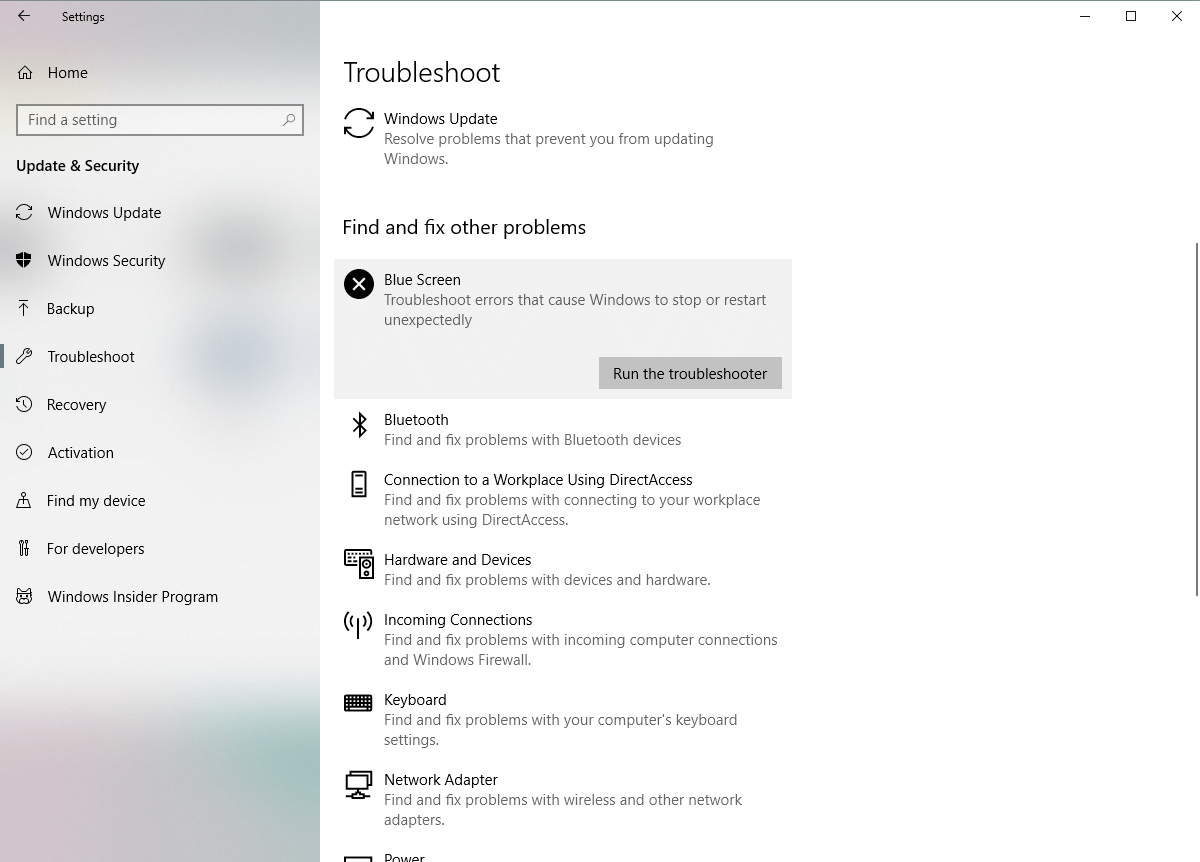
- Ikuti petunjuk di layar untuk menyelesaikan pemecah masalah.
Pemecah masalah tidak dimuat dengan kesalahan? Ikuti panduan ini dan perbaiki hanya dalam beberapa langkah sederhana.
Jika Pemecah Masalah berhenti sebelum menyelesaikan proses, perbaiki dengan bantuan panduan komprehensif ini.
Solusi 4 – Jalankan pemindaian SFC
Hal berikutnya yang akan kita coba adalah menjalankan pemindaian SFC. Pemeriksa File Sistem adalah alat baris perintah yang memindai semua file sistem untuk kemungkinan masalah. Jadi, jika file sistem yang rusak adalah penyebab kesalahan BAD POOL CALLER, pemindaian SFC mungkin akan menyelesaikannya.
Inilah cara menjalankan pemindaian SFC Windows 10:
- Klik kanan pada tombol Start menu dan buka command prompt (administrator).
- Masukkan baris berikut dan tekan Enter: sfc / scannow
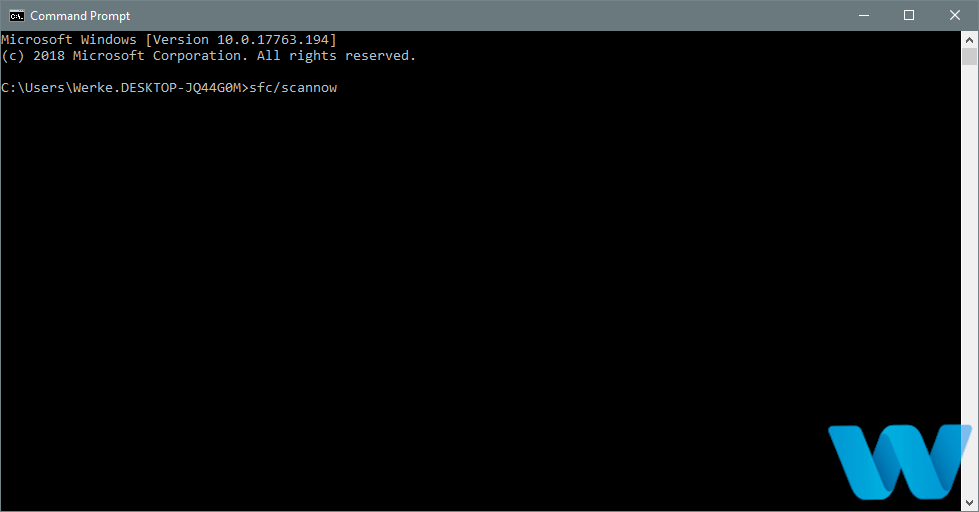
- Tunggu sampai prosesnya berakhir (mungkin perlu beberapa saat).
- Jika solusinya ditemukan, itu akan diterapkan secara otomatis.
- Sekarang, tutup prompt perintah dan nyalakan kembali komputer Anda.
Jika Anda kesulitan mengakses Command Prompt sebagai administrator, Anda sebaiknya melihat lebih dekat pada panduan ini.
Apakah perintah scannow berhenti sebelum proses berakhir? Jangan khawatir, kami punya solusi mudah untuk Anda.
Solusi 5 – Jalankan DISM
Dan pemecah masalah ketiga yang akan kami uji di sini adalah DISM. Alat ini menata ulang gambar sistem dan memecahkan masalah potensial di sepanjang jalan. Oleh karena itu, menjalankan DISM juga dapat menyelesaikan kesalahan BAD POOL CALLER.
Kami akan memandu Anda melalui standar dan prosedur menggunakan media instalasi di bawah ini:
- Klik kanan Mulai dan buka Command Prompt (Administrator).
- Rekatkan perintah berikut dan tekan Enter:
- DISM / Online / Gambar Pembersihan / RestoreHealth
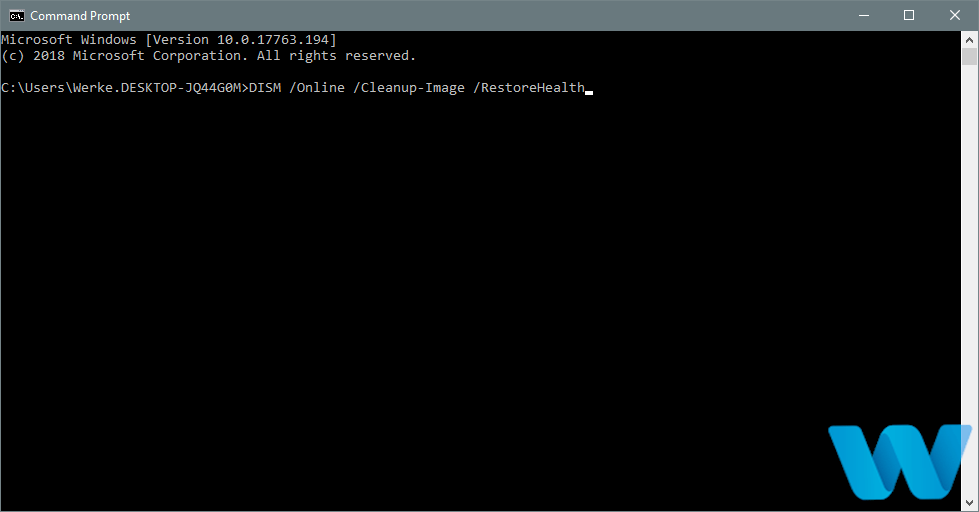
- DISM / Online / Gambar Pembersihan / RestoreHealth
- Tunggu sampai pemindaian selesai.
- Nyalakan kembali komputer Anda dan coba perbarui lagi.
Tampaknya semuanya hilang ketika DISM gagal Windows? Lihatlah panduan singkat ini dan hilangkan kekhawatirannya.
- Dengan Windows media instalasi
- Masukkan Windows media instalasi
- Klik kanan pada menu Start dan pilih Command Prompt (Administrator) dari menu.
- Pada baris perintah, ketikkan perintah berikut dan tekan Enter setelah masing-masing:
- dism / online / cleanup-image / scanhealth
- dism / online / cleanup-image / restorehealth
- Sekarang ketikkan perintah berikut dan tekan Enter:
- DISM / Online / Clean-Image / RestoreHealth /source:WIM:X:SourcesInstall.wim:1 / Akses Terbatas
- Pastikan untuk mengubah a X nilai dengan huruf drive terpasang dengan Windows 10 instalasi.
- Setelah prosedur selesai, mulai ulang komputer Anda.
Solusi 6 – Periksa hard drive
Kesalahan BSOD dapat disebabkan oleh file yang rusak pada hard drive Anda, dan untuk memperbaiki masalah ini, disarankan untuk menjalankan pemindaian chkdsk. Untuk menjalankan analisis chkdsk, Anda harus melakukan hal berikut:
- Masukkan Mulai tingkat lanjut (Nyalakan kembali komputer Anda sambil menahan tombol Shift.)
- Pilih Pecahkan Masalah> Opsi Tingkat Lanjut.
- Pilih Prompt Perintah dari daftar opsi.
- Ketika prompt perintah muncul, masukkan baris berikut dan tekan Enter setelah setiap baris untuk menjalankannya:
- bootrec.exe / rebuildbcd
- bootrec.exe / fixmbr
- bootrec.exe / fixboot
- Beberapa pengguna juga menyarankan Anda perlu menjalankan lebih banyak chkdsk perintah juga. Untuk menjalankan perintah ini, Anda harus mengetahui huruf drive untuk semua partisi di hard drive. Pada prompt perintah, Anda harus memasukkan yang berikut (tapi ingat untuk menggunakan huruf yang cocok dengan partisi pada hard drive Anda pada PC Anda):
- chkdsk / r c:
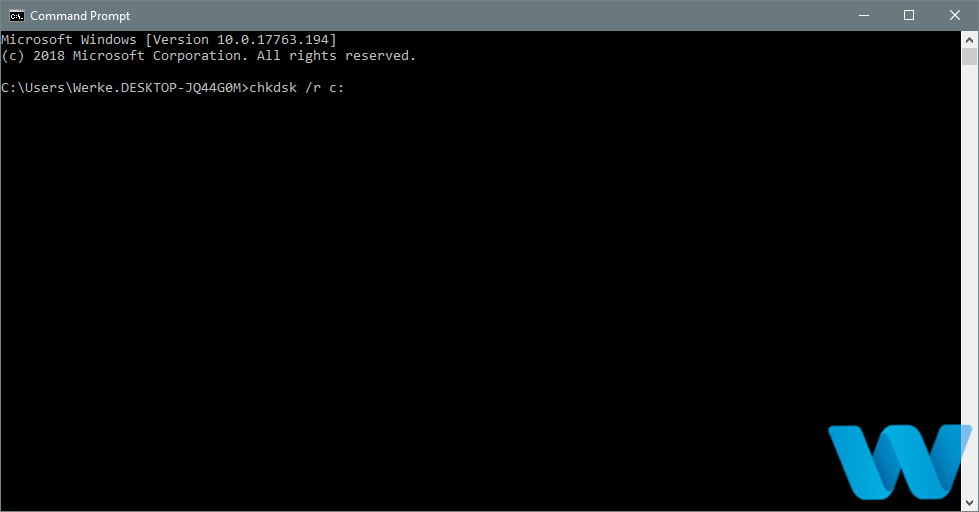
- Chkdsk / r d:
Ini hanya contoh kami, jadi ingatlah bahwa Anda perlu menjalankan perintah chkdsk untuk setiap partisi pada hard drive yang Anda miliki.
- chkdsk / r c:
- Nyalakan kembali komputer Anda dan periksa apakah masalahnya telah terpecahkan.
chkdsk membuatmu sakit kepala? Lihat panduan singkat ini untuk memperbaiki masalah dengannya.
Solusi 7 – Hapus antivirus / firewall Anda

Perangkat lunak antivirus juga dapat menyebabkan layar biru kesalahan kematian muncul, dan untuk memperbaikinya Anda harus menghapus antivirus atau firewall Anda.
Ingatlah bahwa PC Anda tidak akan sepenuhnya tidak berdaya meskipun Anda menghapus antivirus Windows 10 sudah dilengkapi Windows Defender yang berfungsi sebagai antivirus default.
Jangan biarkan diri Anda terhadap risiko yang tidak perlu. Cari tahu alasannya Windows Membela adalah satu-satunya penghalang malware yang Anda butuhkan!
Menurut pengguna, mereka mengalami masalah dengan McAfee, Malwarebytes, ESET, Trend, dan Comodo Firewall, dan jika Anda menggunakan salah satu alat ini, kami sarankan Anda menghapusnya dari PC Anda untuk memperbaiki kesalahan ini.
Ingatlah bahwa hampir semua program antivirus dapat menyebabkan kesalahan semacam ini, jadi pastikan untuk menghapus semua program antivirus pihak ketiga dari PC Anda.
Untuk pengguna Norton, kami memiliki panduan khusus tentang cara menghapusnya dari PC Anda. Ada juga panduan serupa untuk pengguna McAffe.
Jika Anda menggunakan solusi antivirus apa pun dan ingin menghapusnya sepenuhnya dari PC Anda, pastikan untuk memeriksa daftar menakjubkan ini dengan perangkat lunak uninstaller terbaik yang dapat Anda gunakan sekarang.
Perlu juga disebutkan bahwa menghapus perangkat lunak antivirus tertentu mungkin tidak memperbaiki masalah, jadi Anda harus menghapusnya sepenuhnya.
Banyak aplikasi cenderung meninggalkan file dan entri registri tertentu setelah Anda menghapusnya, jadi pastikan untuk menggunakan alat penghapus khusus untuk sepenuhnya menghapus antivirus tertentu dari PC Anda.
Banyak perusahaan antivirus memiliki uninstaller khusus untuk perangkat lunak mereka yang tersedia untuk diunduh, dan Anda dapat dengan mudah mengunduhnya secara gratis.
Apakah Anda ingin menghapus jejak puing perangkat lunak dari PC Anda? Lihatlah panduan ini dan temukan caranya.
Solusi 8 – Hapus instalan aplikasi yang bermasalah
Aplikasi pihak ketiga tertentu dapat menyebabkan jenis kesalahan ini muncul, oleh karena itu sangat disarankan agar Anda menemukan dan menghapus instalasi aplikasi yang bermasalah.
Jika Anda baru saja menginstal atau memperbarui aplikasi, pastikan untuk menghapus instalannya atau kembali ke versi sebelumnya. Pengguna melaporkan bahwa alat suka Perisai hotspot Mereka cenderung menyebabkan kesalahan semacam ini, jadi pastikan untuk menghapus Hotspot Shield dari PC Anda.
Pelajari cara menghapus program dan aplikasi dari PC Anda seperti seorang ahli dengan mengikuti panduan praktis ini!
Solusi 9 – Periksa modem Anda
Beberapa pengguna melaporkan masalah dengan modem Huawei dan menurut mereka modem dikonfigurasikan untuk berfungsi sebagai adapter jaringan dan itu adalah penyebab kesalahan BOD POOL CALLER BSoD.
Untuk mengatasi masalah ini, Anda harus mengonfigurasikan modem Anda agar berfungsi sebagai modem menggunakan perangkat lunak Anda. Cukup ubah koneksi dari NDIS ke RAS dan Anda seharusnya dapat memperbaiki masalah ini dengan mudah.
Atur router Anda seperti seorang ahli. Ubah pengaturan apa pun dengan mudah dengan alat perangkat lunak yang luar biasa ini!
Solusi 10 – Periksa perangkat keras Anda

Menurut pengguna, kesalahan semacam ini sering disebabkan oleh masalah perangkat keras, dan jika Anda mendapatkan kesalahan PANGGILAN BURUK POOL, pastikan untuk memeriksa perangkat keras Anda.
Pengguna melaporkan bahwa masalah ini telah diperbaiki setelah menemukan dan mengganti perangkat keras yang rusak, dan dalam kebanyakan kasus perangkat keras yang bermasalah adalah RAM atau motherboard.
Memeriksa RAM Anda cukup sederhana, dan untuk itu Anda hanya perlu menguji modul RAM satu per satu sampai Anda menemukan yang salah. Selain itu, Anda juga dapat menggunakan alat seperti MemTest86 + untuk melakukan analisis menyeluruh terhadap RAM Anda.
Kami harus menyebutkan bahwa hampir semua komponen perangkat keras dapat menyebabkan kesalahan ini muncul, dan jika Anda baru saja menginstal perangkat keras baru, pastikan untuk menghapus atau menggantinya karena mungkin tidak sepenuhnya kompatibel dengan PC Anda.
BAD POOL CALLER Layar biru kesalahan kematian dapat menyebabkan banyak masalah stabilitas tetapi Anda dapat dengan mudah memperbaikinya dengan memperbarui driver Anda atau menghapus perangkat lunak yang bermasalah dari PC Anda.
Jika Anda memiliki pertanyaan atau saran lain, silakan tinggalkan di bagian komentar di bawah.
JUGA BACA:
Dari editor Note: Posting ini awalnya diterbitkan pada Juni 2016 dan sejak itu telah sepenuhnya diperbarui dan diperbarui untuk menawarkan kesegaran, ketepatan dan kelengkapan.